
2018年1月現在、エキサイトモバイルは実店舗がありません。
そのため、エキサイトモバイルを利用したい場合は公式サイトから申込みをしないといけません。
そこで、公式サイトでのエキサイトモバイルの申し込み方法を詳細にまとめました。
実際に申し込んだ時の写真を添えて解説していますので是非参考にしてみて下さい。
- エキサイトモバイルは実店舗がありません。公式サイトから申込みが必要です
- エキサイトモバイルを申し込む前にキャンペーンの確認などをしておきましょう
- エキサイトモバイルの申込み手続きは、15分~30分位でできます
目次
エキサイトモバイルには実店舗がない
mineoや楽天モバイルなど、実店舗を構えている格安SIMも増えてきました。また、大手家電ショップに行けば、専用コーナを設けている格安SIMも続々と登場しています。
実店舗や専用コーナーが有る場合、スタッフに疑問点を聞いたり、話しを聞きながら申し込みができます。
ですが、2018年1月現在エキサイトモバイルには実店舗がありません。そのため、エキサイトモバイルを契約する場合は、公式サイトから申し込まないといけません。
エキサイトモバイルを申し込む際の事前準備
エキサイトモバイルを申し込むにあたって、事前に準備しておくとスムーズに申し込みができるものを確認しておきましょう。
キャンペーンの確認
エキサイトモバイルは定期的に、お得に利用できるキャンペーンを実施しています。
中には、キャンペーンの適用が有るか無いかで、半年分の月額料金位は優に差が出てくるキャンペーンも実施しています。
現在実施しているキャンペーンの内容は以下のページで紹介していますので、申し込みをする前に確認してみて下さい。
申し込み時に必要なもの
- メールアドレス・本人名義のクレジットカード
- 音声通話SIMもしくは端末セットを申し込む場合→メールアドレス・本人名義のクレジットカード・本人確認書類
- 音声通話SIMをMNPで申し込む場合→メールアドレス・本人名義のクレジットカード・本人確認書類・10日以上の有効期限があるMNP予約番号
エキサイトモバイルの申し込むタイプに合わせて、上記のものが必要です。
本人確認書類は免許証等を画像データでアップロードします。
⇒本人確認について(エキサイトモバイル公式サイト)
自分で用意したスマホ等で利用する場合はSIMカードの種類の確認と動作確認をする
今使っているスマホなど、自分で用意した端末でエキサイトモバイルを利用する場合は、申し込みの前にそのスマホがエキサイトモバイルで利用できるのか、動作確認をしておきましょう。
また、端末のSIMカードの種類(nano/micro/標準)も確認しておきましょう。
エキサイトモバイルの申し込みの流れ

事前準備は終わりましたか?
それでは、僕が実際にエキサイトモバイルに申し込んだ時の流れを説明していきます。
まずは、エキサイトモバイルの【エキサイトモバイル 公式サイト】 ![]() に行き、【お申込手続きはこちらから】、もしくは【申し込み】をクリック。
に行き、【お申込手続きはこちらから】、もしくは【申し込み】をクリック。
その先のページで、下の方に有るサービス契約約款などに目を通し、同意する場合は✓してからプラン選択に進んでいきます。
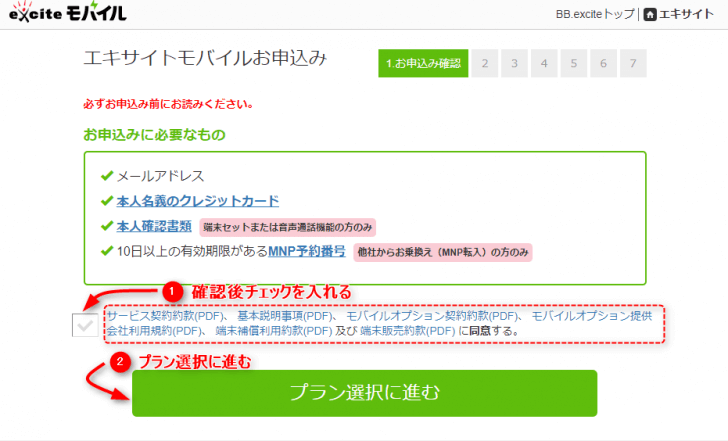
プランの選択
次に申し込むサービスを選択していきます。
具体的には、
- 料金プランの選択
最適料金プラン/定額プランの選択と利用するSIM枚数(1/3/4/5枚)の選択

- 端末購入の有無
- SIMサイズの選択(Nano SIM/Micro SIM/標準SIM)
- SIMタイプの選択(データ通信専用SIM/SMS機能付きSIM/音声通話機能付きSIM)
音声通話機能付きSIMの場合は新規で電話番号を作成するかMNP転入するかの選択 - オプションの選択
- 利用開始日の選択

を選択した後に、エキサイトIDを持っている人はエキサイトIDでログイン、持ってない人は新規でエキサイトIDを作成します。
エキサイトIDの作成に必要な情報は以下の通りです。
- 住所・名前・生年月日等
- メールアドレス
- 希望するエキサイトIDとパスワード
なおエキサイトIDは、事前に作成しておくこともできます。
クレジットカードの登録・設定
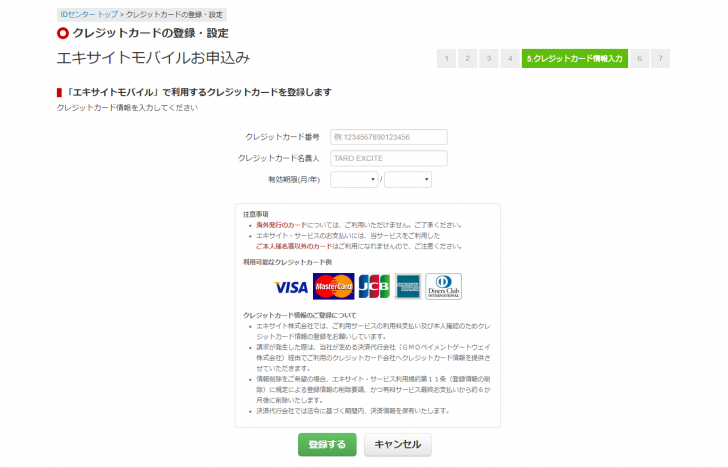
エキサイトモバイルの料金の引き落としで利用する、クレジットカードの情報を登録します。
申込み情報確認
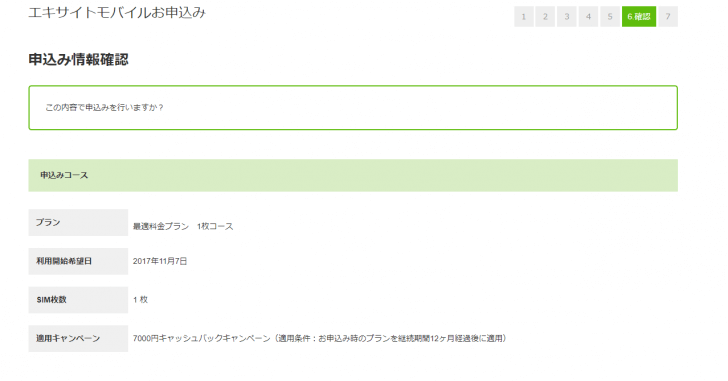
申込情報を確認して、間違いがないようならこの内容で申込むをクリックして完了です。
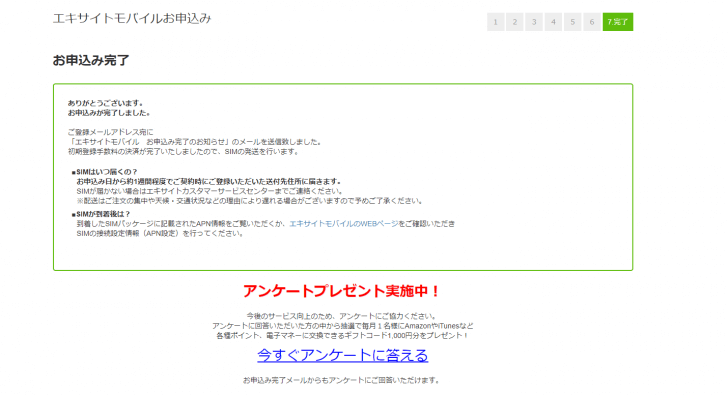
申込後の流れ

エキサイトモバイルの申し込み後、プランの選択のページで選択した、利用開始日の前日にSIMが届きました。
僕は、利用開始日の選択を申込日から10日後で選択していたので、先にSIMカードは送られてくるかなと勝手に思い込んでいたので、ちゃんと申し込めたのかと不安でした。
なお、SIMカードの発送に関してのメール連絡などは有りませんでした。
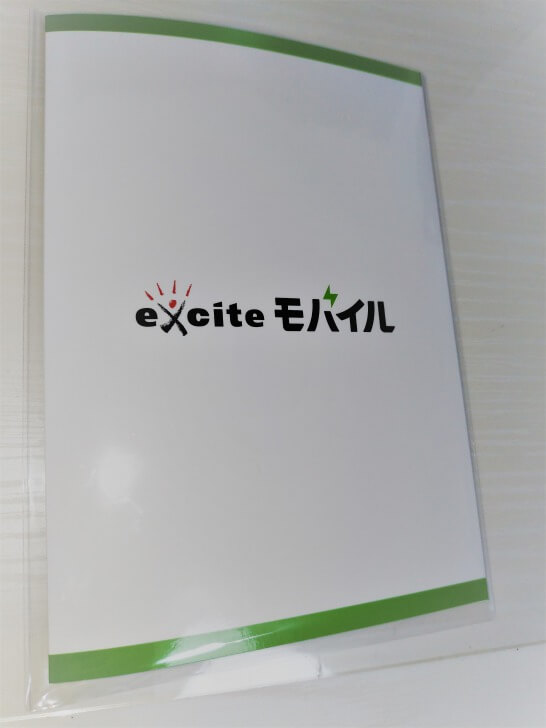
エキサイトモバイルのSIMが届いたあとは、端末でAPN設定をするとSIMが利用できるようになります。
エキサイトモバイルのAPN設定については以下の記事で詳しくまとめていますのでそちらを参考にしてみてください。
まとめ
エキサイトモバイルの申込みは、実店舗がなく公式サイトで申し込むしか無いので初心者にはハードルが高そうに見えてしまうかもしれません。
ですが、事前に準備をしておけば上記の手順は15分~30分も有れば完了します。
申し込む前に、利用するプラン・SIMカードの種類・キャンペーンの有無などを確認しておくとスムーズに手続きができるはずです。
また、MNPする場合は忘れずにMNP予約番号を準備しておきましょう。
エキサイトモバイルのプランについては以下のページで詳しくまとめていますので、そちらも参考にしてみて下さい。



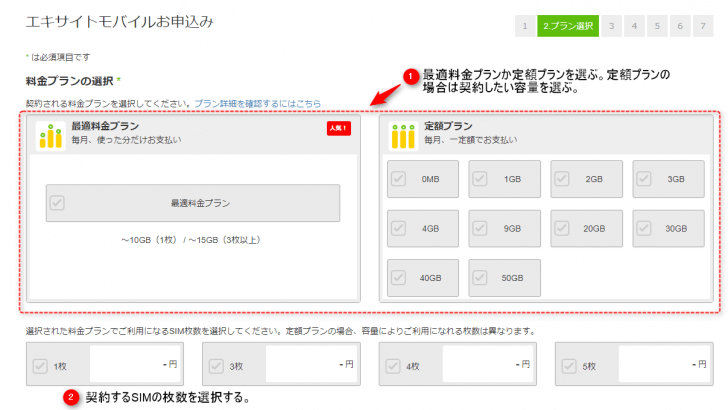
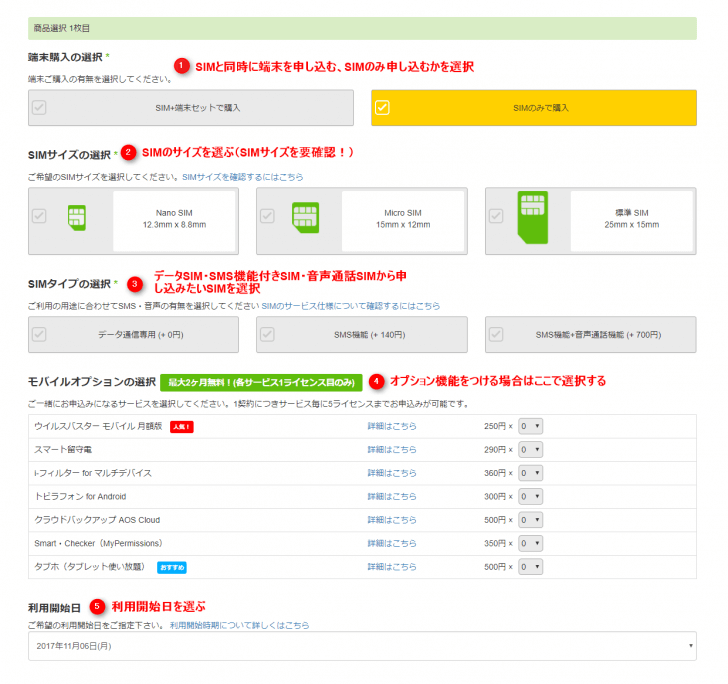



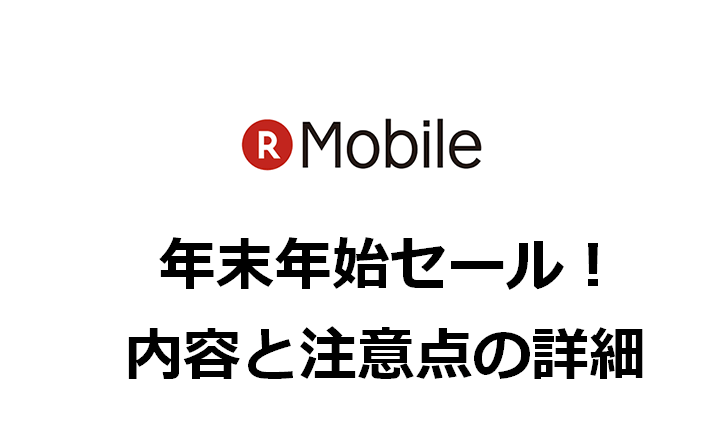

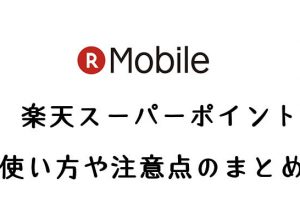










格安SIMの「エキサイトモバイル」に申し込みたいんだけれど、どうやって申し込めばいいの?
実店舗が有るのなら、そこで話しを聞きながら申し込みたいんだけれど・・・